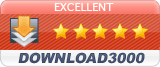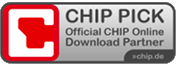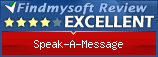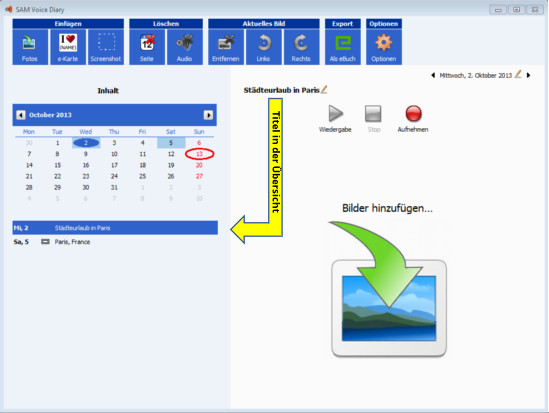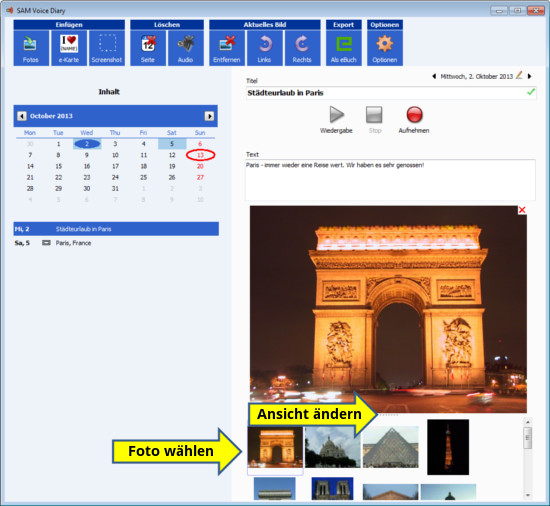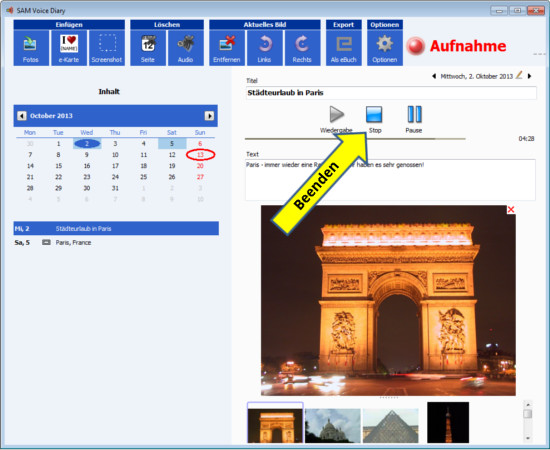Die Grundfunktionen des SAMDiary
Inhalt:
1) Tagebuch öffnen
2) Der Startbildschirm
3) Einen Tagebucheintrag anlegen
4) Den Titel eingeben
5) Einen Text eingeben
6) Fotos
6a) Einfügen von Fotos
6b) Ansicht der Fotos
7) Sprachaufnahme
7a) Sprachaufnahme starten
7b) Während der Aufnahme
7c) Sprachaufnahme bearbeiten
7) Sprachaufnahme beenden
8 Als eBook exportieren
1) Tagebuch öffnen
Bitte klicken Sie in der Menüleiste oben auf das Tagebuch-Symbol.
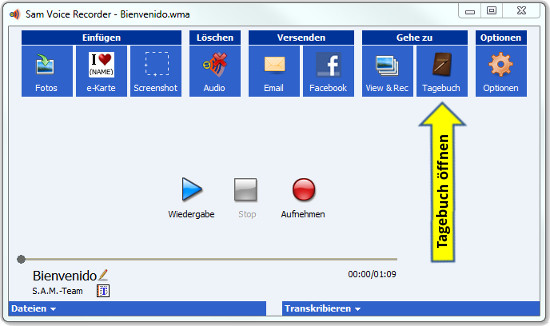
2) Der Startbildschirm
Der Startbildschirm zeigt Ihnen den aktuellen Monat an. Der heutige Tag ist mit einem roten Kringel gekennzeichnet. Der Tag, für den ein Eintrag erstellt wird, ist mit einem blauen Oval hinterlegt. Die bereits vorhandenen Einträge werden als hellblau hinterlegtes Rechteck im Kalender und die Titel der vorhandenen Einträge werden unterhalb des Kalenders angezeigt.
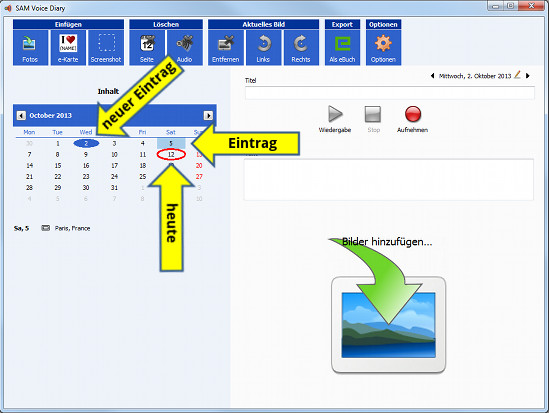
3) Einen Tagebucheintrag anlegen
Wählen Sie den Tag im Kalender aus, für den Sie einen Eintrag machen wollen (Tag ist blau unterlegt). Nun haben Sie die Möglichkeit:
- den Titel einzugeben (dringend empfohlen)
- einen Text in das Textfeld zu schreiben
- eine Sprachnotiz aufzunehmen
- Fotos oder Screenshots hinzuzufügen
- oder diese Aktionen zu kombinieren
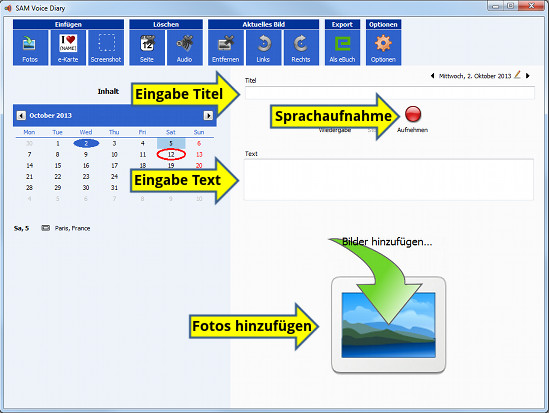
4) Einen Titel eingeben
Es wird dringend empfohlen, immer einen Titel einzugeben. Da dieser Titel in der Monatsanzeige unter dem Kalender angezeigt wird, hilft er den Eintrag später schnell zu finden.
Hinweis: da der Titel mit Verlassen des 'Tages' gespeichert wird, taucht er erst nach Verlassen des Tages in der Liste auf.
5) Einen Text eingeben
Der Text wird beim Verlassen des Tages automatisch gespeichert. Sie können ihn aber jederzeit durch einen Klick auf das grüne Häkchen hinter dem Titel speichern. Der Text kann jederzeit nachträglich geändert werden. Dazu auf die Textfläche klicken.
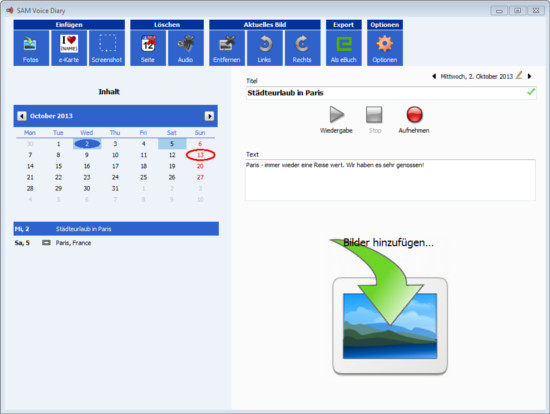
6a) Einfügen von Fotos
Der SAMDiary eignet sich hervorragend zum geordneten Ablegen von digitalen Fotos. Denn der SAMDiary integriert die Fotos auf der Tagebuchseite. Dadurch bereichern die Fotos den Tagebucheintrag und der Tagebucheintrag erklärt die Fotos. Zusätzlich werden auch alle Fotos automatisch in das richige Format (quer- vs hochkannt) gedreht!
Zum Starten, klicken Sie bitte auf das Icon 'Bilder einfügen'. Damit öffnet sich Ihr Navigator.
Bitte beachten Sie, daß SAMDiary 2 Arten des Einfügens von Fotos unterstützt:
- dem Aufnahmedatum: in diesem Modus sortiert der SAMDiary alle ausgewählten Fotos automatisch den Tagebuchseiten des Aufnahmetages zu. Das ist sehr praktisch, denn so brauchen Sie nicht mehr Ihre Bilder einzeln sortieren.
Hinweis: bitte beachten Sie, daß das Zuordnen etwas längere Zeit in Anspruch nehmen kann. - die aktuell geöffnete Tagebuchseite: in diesem Modus legt der SAMDiary die ausgewählten Fotos auf die aktuell geöffnete Tagebuchseite. Das Aufnahmedatum wird hierbei nicht berücksichtigt.
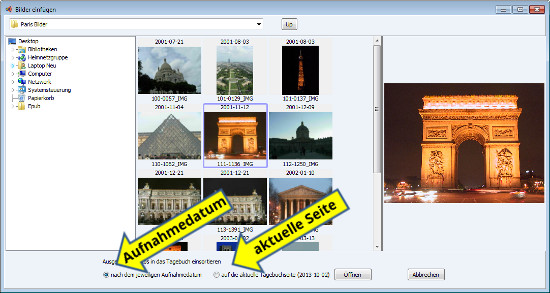
6b) Ansicht der Fotos
Nachdem Sie auf 'Öffnen' geklickt haben, werden die Fotos in das Tagebuch kopiert. Dabei werden Sie übrigens nicht aus dem Quellordner gelöscht. Nun haben Sie die Möglichkeit, die Ansichtsgröße des Bildes in der Mitte zu vergrößern oder zu verkleinern, die Reihenfolge der Fotos mit der Maus zu verändern und einzelne Bilder zu löschen oder zu drehen.
7a) Sprachaufnahme starten
Der SAMDiary ist einizgartig, denn er erlaubt es, das Erlebte mit seiner eigenen Stimme zu dokumentieren. Dadurch entsteht ein lebendiges, noch persönlicheres und auch häufig emotionaleres Tagebuch.
Um die Aufnahme zu starten, klicken Sie bitte den roten Aufnahme-Button.
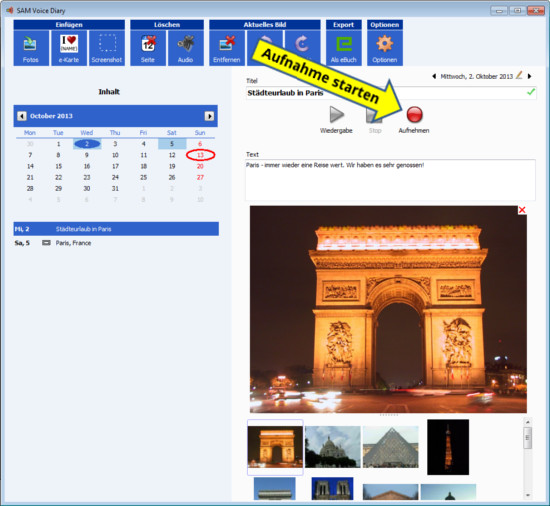
7b) Während der Aufnahme
Während der Aufnahme wird in der oberen rechten Ecke angzeigt, daß die Aufnahme läuft. Ebenfalls bewegt sich ein Slider unterhalb der Buttons und es wird die Zeit der Aufnahme angezeigt. Durch Klicken auf die Pause-Taste kann die Aufnahme jederzeit unterbrochen werden.
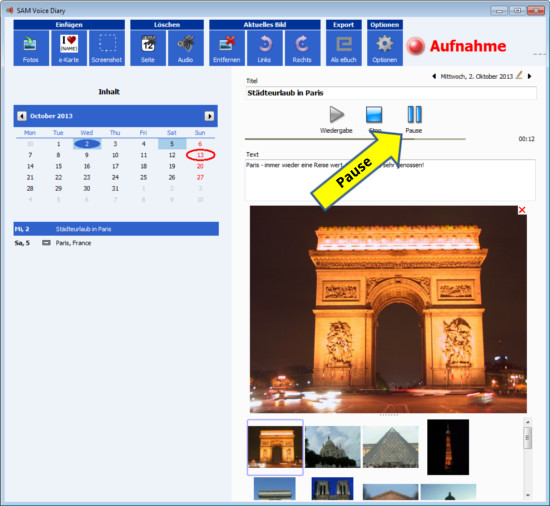
7c) Sprachaufnahme bearbeiten
Der SAMDiary bietet Ihnen eine einzigartige und sehr praktische Möglichkeit: Sie können die Sprachaufnahme nicht nur abhören sondern auch den jeweils letzten Teil übersprechen. Dazu im Pause-Modus den Slider mit der Maus an die gewünschte Stelle ziehen. Durch Klicken auf den Wiedergabe-Button können Sie nun die Nachricht abhören. Durch Klicken auf den Weiter-Button startet die Sprachaufnahme wieder ab dem von Ihnen gewählten Zeitpunkt. Sollte dabei ein Teil des Sliders rot markiert sein, wird dieser rot markierte Teil der aufgenommenen Sprachaufnahme durch neuen Text übersprochen und geht somit unwiederbringlich verloren.
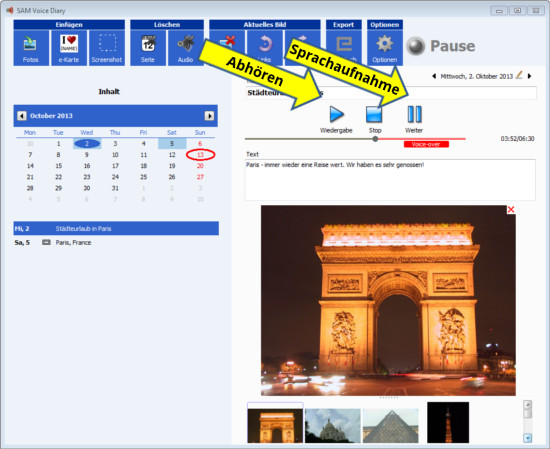
7d) Sprachaufnahme beenden
Die Sprachaufnahme kann jederzeit, auch im Pause-Modus, durch Klick auf den Stop-Button beendet werden.
8) Als eBook exportieren
Um den SAMDiary mit der Familie, Freunden und Bekannten zu teilen, bieten wir Ihnen die Möglichkeit, Ihr Tagebuch als eBook zu exportieren. Das ermöglicht das Ansehen und Abhören auf mobilen Endgeräten wie Tablets, Laptops etc. Dabei verwenden wir den neuesten ePub3 Standard, der ebenfalls Sprachaufnahmen unterstützt.
Starten Sie den Export durch einen Klick auf das eBook-Symbol in der Menüleiste
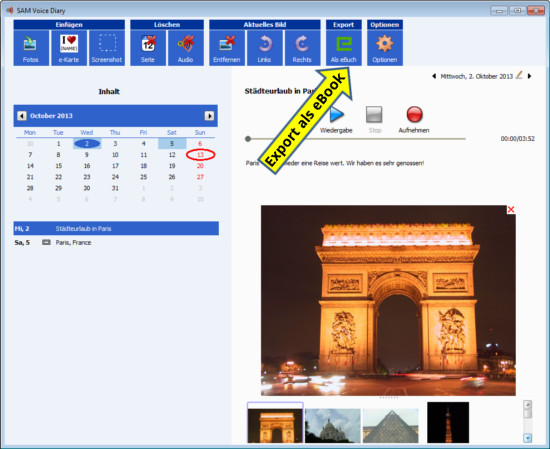
In der dann auftauchenden Maske geben Sie einen gewünschten Titel und den Autor ein und klicken dann auf weiter.
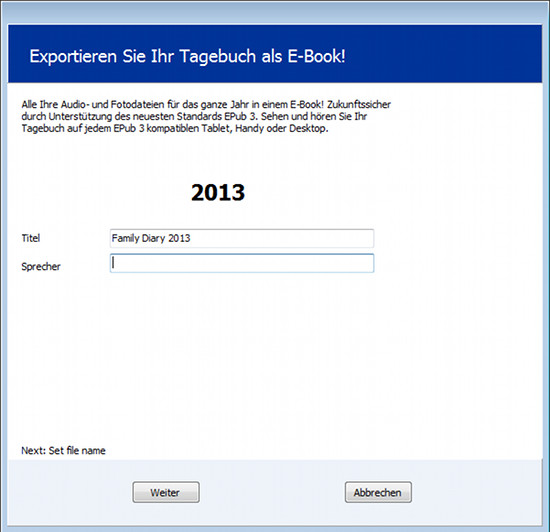
In dem letzten Schritt wählen Sie bitte aus, wo und unter welchem Dateinamen das eBook auf Ihrem PC gespeichert werden soll.
Hinweis: das Erstellen des eBooks kann je nach Menge der Einträge und Fotos sehr viel Zeit in Anspruch nehmen. Bitte haben Sie Geduld.